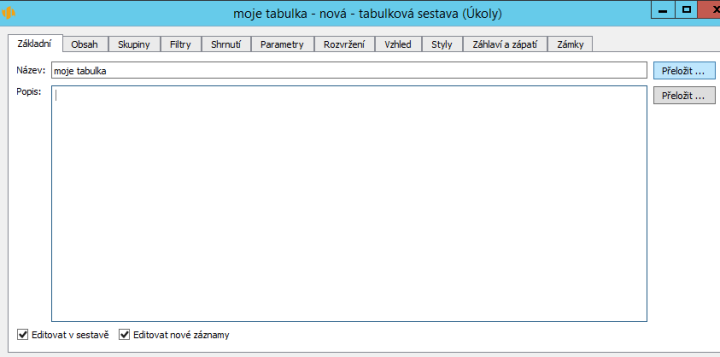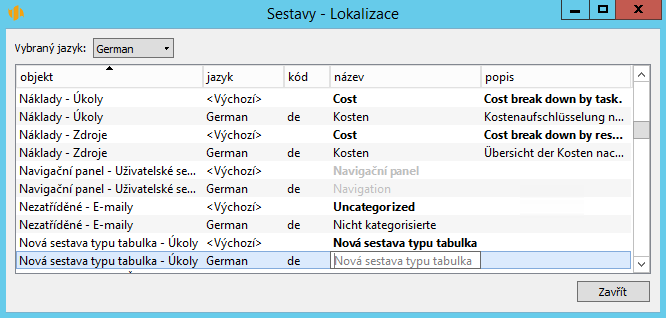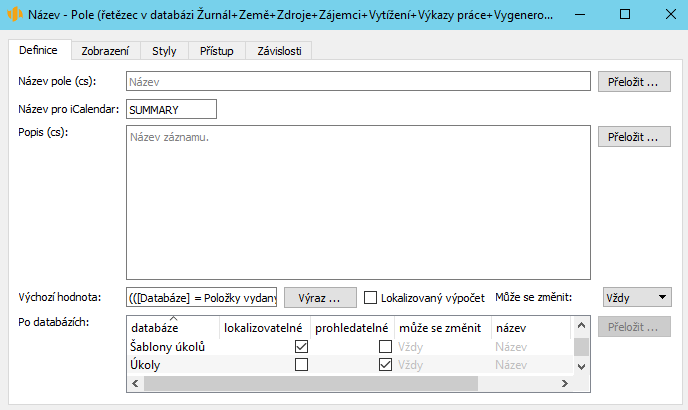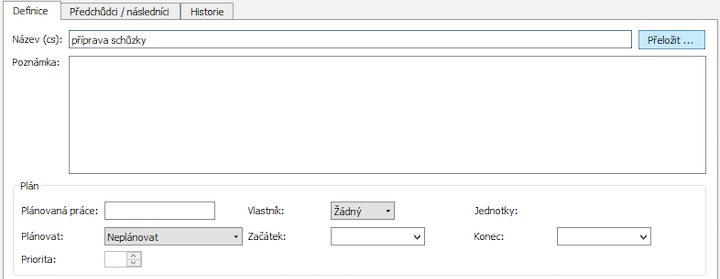Používateľská príručka
V Pokročilé funkce v úrovni Architect
V tejto kapitole:
Lokalizovatelnost hodnot vybraných polí
Lokalizace aplikace do dalšího jazyka
Aplikace Instant Team je standardně při dodání lokalizována v českém, německém a anglickém jazyce, viz kapitola 3, sekce Přizpůsobení uživatelského účtu.
Následující kapitola popisuje postupy, jak aplikaci lokalizovat pro další jazyky a jak ve stávajících jazykových mutacích lokalizovat přizpůsobení, která jste provedli ve vaší pracovní skupině. Seznámíte se i s možností lokalizace hodnot vybraných polí.
Tato funkcionalita je dostupná pouze uživatelům, kteří používají Instant Team v licenční úrovni Architect.
Lokalizace přizpůsobených objektů
Jestliže si aplikaci přizpůsobíte, např. přejmenujete některá pole či sestavy nebo vytvoříte nové, můžete tyto úpravy promítnout i do standardně podporovaných jazykových mutací aplikace, tj. do anglické a německé.
Nejvyšší licenční úroveň aplikace umožňuje lokalizovat texty, které se zobrazují u vybraných objektů. U polí se jedná o:
- název a popis libovolného pole, pokud se pole nachází ve více databázích, je možné lokalizovat název a popis pole pro jednotlivé databáze;
- názvy položek výběrových seznamů u polí typu Výběr ze seznamu (viz sekce Vytvoření nového pole v kapitole 42);
- názvy stavů dokončenosti úkolů u pole Stav v databázi úkolů (viz sekce Změna definice polí v kapitole 42);
- hodnoty polí typu textový řetězec nebo textové pole, viz dále.
U sestav je možné lokalizovat:
- název a popis libovolné sestavy;
- názvy sloupců sestav (viz sekce Přizpůsobení sestav/Úprava názvů sloupců v kapitole 2).
U databází a jejich záznamů je možné lokalizovat:
- název databáze a název záznamu patřícího do dané databáze;
- názvy kolonek a skupin kolonek, případně názvy polí v oknech záznamů (viz sekce Rozvržení záznamů v kapitole 42).
U operací je možné lokalizovat název operace, její popis a skupinu, do které je zařazena (viz sekce Změna zařazení operace do nabídky operací v kapitole 47).
Dále je v aplikaci možné lokalizovat názvy jednotlivých uživatelských rolí.
Správci pracovní skupiny mohou lokalizovat texty u všech zde popisovaných objektů, uživatelé bez role Správce mohou vzhledem k nastavení uživatelských práv lokalizovat pouze názvy svých verzí sestav, případně popis a názvy sloupců v těchto sestavách.
Přehled jednotlivých objektů naleznete na příslušných záložkách v okně pro přizpůsobení pracovní skupiny (nabídka Úpravy/Přizpůsobit), resp. na záložkách Základní a Rozvržení v oknech pro přizpůsobení sestav (nabídka Zobrazit/Sestava/Přizpůsobit).
Na okně s podrobnostmi konkrétního objektu se vedle polí, která je možné lokalizovat, zobrazuje tlačítko Přeložit....
Stiskem tlačítka otevřete lokalizační okno, ve kterém je možné zadávat překlady textů. Na tomto okně naleznete seznam všech objektů daného typu a texty všech polí, která lze u objektů daného typu lokalizovat. Pro každý objekt se zobrazují dva texty a to text pro jazyk zvolený v poli Vybraný jazyk a text výchozí, viz dále sekce Lokalizace aplikace do dalšího jazyka.
Objekt, v jehož kontextu jste lokalizační okno otevřeli, je již v přehledu vyznačen. Do vstupních polí v jednotlivých sloupcích můžete pro vybraný objekt vepsat požadované překlady.
V přehledu také vidíte kódy jednotlivých jazyků. Tyto kódy se zobrazují na oknech s detaily konkrétních objektů u polí, jejichž text byl lokalizován a informují o tom, jaká jazyková mutace textu je použita pro dané pole a jakou jazykovou mutaci tedy případně upravujete, pokud budete měnit text přímo v okně s detaily objektu. Jestliže se vedle názvů polí, která je možné lokalizovat, nezobrazuje žádný kód, je v nich použit výchozí text.
Lokalizovatelnost hodnot vybraných polí
U polí typu textové pole nebo textový řetězec je možné lokalizovat také hodnoty uvedené v těchto polích. V anglické či německé jazykové mutaci aplikace tak můžete mít k dispozici např. kompletní šablonu projektu včetně názvů jednotlivých úkolů.
Tuto možnost zajištuje zaškrtávací příznak Lokalizovatelné, který naleznete na oknech s detaily polí typu textové pole nebo textový řetězec.
Pokud se dané pole vyskytuje ve více databázích, příznak Lokalizovatelné naleznete v tabulce Po databázích, ve které můžete zároveň vybrat databáze, pro které bude možné hodnoty pole lokalizovat.
U výskytů takto označených polí na oknech jednotlivých záznamů se poté bude zobrazovat tlačítko Přeložit..., po stisknutí tohoto tlačítka se opět otevře okno pro lokalizaci textu.
Při překládání hodnot těchto polí můžete postupovat způsobem popsaným výše.
Lokalizace aplikace do dalšího jazyka
Rozbalovací seznam u pole Jazyk v okně pro nastavení uživatelského účtu (nabídka Úpravy/Předvolby...) nabízí k výběru 34 jazykových mutací. Kromě českého, anglického a německého jazyka nejsou zbývající jazykové mutace lokalizovány.
Po přepnutí aplikace do jiného jazyka než čeština, slovenština a angličtina systém nejdříve hledá lokalizované texty pro zvolený jazyk, pokud je nenalezne, hledá texty lokalizované pro anglickou mutaci a pokud nenalezne ty, zobrazí texty, které byly použity při vytvoření objektu, resp. byly zadány jako výchozí.
Při přepnutí aplikace do slovenštiny se systém nejdříve snaží zobrazit texty lokalizované ve slovenštině, následně v češtině a poté případně použije zadané výchozí texty.
Tímto algoritmem je zaručeno, že při přepnutí do libovolné jazykové mutace, která dosud nebyla lokalizována, se budou vždy texty a hlášení v aplikaci zobrazovat. Kulturní zvyklosti, jako například používání desetinné čárky či tečky, a názvy měsíců v kalendáři se automaticky přizpůsobí dle zvoleného jazyka.
Do libovolného z nabízených jazyků si můžete aplikaci lokalizovat individuálně dle potřeb vaši pracovní skupiny. V prvním kroku je třeba přeložit texty u objektů popsaných výše, postupovat lze stejným způsobem jako při lokalizaci přizpůsobených objektů.
Stiskem tlačítka Přeložit... na okně s detaily konkrétního objektu otevřete lokalizační okno, v poli Vybraný jazyk zvolíte jazyk a v jednotlivých sloupcích tabulky můžete zapisovat požadované překlady pro objekty daného typu.
Lokalizace zabudovaných textů
Druhým krokem je lokalizace tzv. zabudovaných textů, které nelze přeložit pomocí lokalizačního okna. Seznam všech takovýchto textů a hlášení naleznete v souboru
messages_cs.txt v instalačním adresáři Instant Teamu na svém počítači
(“C:\Program␣Files␣<x86>\Heaven␣Industries\Instant␣Team␣Hosted).
Pro úplnou lokalizaci aplikace do vámi zvoleného jazyka je třeba přeložit i tyto texty a hlášení. Ve vhodné aplikaci vytvořte soubor s názvem
messages_xx.txt, kde xx bude kód zvoleného jazyka používaný v Instant Teamu. Na jednotlivé řádky tohoto souboru vkládejte překlady českých textů podle jejich pořadí v souboru
messages_cs.txt. Vámi vytvořený soubor by měl mít shodný počet řádků jako tento soubor a přeložené texty by měly korespondovat s českými texty na řádcích se stejným pořadím.
Po přeložení všech textů tento soubor přidejte do instalačního adresáře Instant
Teamu. V případě potřeby se můžete o pomoc obrátit na pracovníka výpočetního
oddělení vaší společnosti.
60 dní prehľad o všetkých termínoch, kapacitách, vstupoch aj výstupoch o každom projekte a úplne zadarmo.
Všetky práva vyhradené, Vytvorila eBRÁNA Ochrana údajov